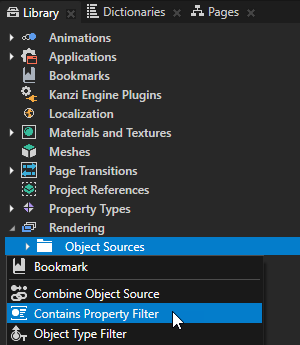
- 源 (Source) 是指您要从中收集节点进行过滤的源。
例如,要将过滤器应用于工程中的所有节点,选择根对象源 (Root Object Source)。您可以选择另一个过滤器的输出作为您从中收集节点进行过滤的源。 - 属性类型 (Property Type) 为您要过滤节点的属性。
- 操作 (Operation) 为以下任一设置:
- 包括 (Include) 收集包含您在属性类型 (Property Type) 属性中设置的属性的节点。
- 排除 (Exclude) 忽略包含您在属性类型 (Property Type)属性中设置的属性的节点。
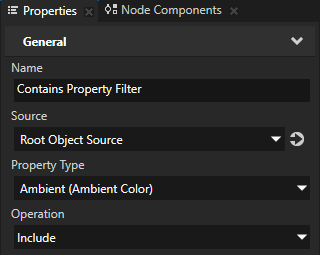
例如:
- 在素材库 (Library) > 渲染 (Rendering) > 渲染通道 (Render Passes) 中,创建组渲染通道 (Group Render Pass),然后在其中创建:
- 清除渲染通道 (Clear Render Pass)
- 绘图对象渲染通道 (Draw Objects Render Pass)
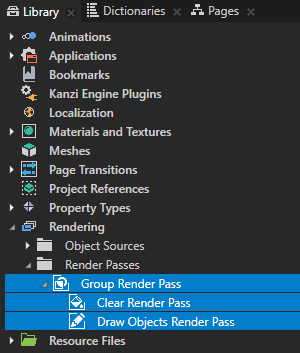
- 在素材库 (Library) 中选择您创建的绘图对象渲染通道 (Draw Objects Render Pass),并在属性 (Properties) 中将对象源 (Object Source) 属性设置为您创建的过滤器或设置为收集过滤器的对象资源。请参阅使用对象源。
- 在工程 (Project) 中,选择您要应用过滤器的场景 (Scene) 节点,然后在属性 (Properties) 中将渲染通道 (Render Pass) 属性设为组渲染通道 (Group Render Pass),其子绘图对象渲染通道 (Draw Objects Render Pass) 用作您创建的过滤器的对象源。
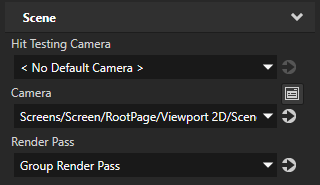
Kanzi Studio 渲染过滤器收集的节点。
